SDとHDの違いを理解しましょう! [2025年]
Apple Music は、サブスクリプション サービスが開始されて以来、登録者にミュージック ビデオへのアクセスを提供し、多数の人気ビデオやトレンド ビデオを提供しています。Apple Music のミュージック ビデオが標準解像度と高解像度の 2 つの異なるオプションで提供されていることにお気づきですか?
プロジェクト用のビデオを作成する場合でも、Apple Musicでミュージックビデオを視聴する場合でも、オフィスでビデオレポートを作成する場合でも、どのビデオ解像度が最適かを知ることは非常に重要です。 SDとHDの違いそれらについて学ぶことが本当に重要なのか疑問に思ったことはありませんか?
SD と HD の違いを理解してどちらを使用するかを決めると、優れたビデオ出力を楽しむことができます。それでは、この記事の最初のセクションにジャンプして読み始めましょう。
記事の内容 パート1. ビデオ解像度の詳細な説明パート2. ストリーミング時のSDとHDの詳細な違いパート3. ボーナス: Apple Musicの曲を高品質でダウンロードする最良の方法パート4。 概要
パート1. ビデオ解像度の詳細な説明
SD と HD の主な違いを確認する前に、まずは基本から始めるのがよいでしょう。この場合、ビデオ解像度そのものの概念から始めることをお勧めします。
ビデオ解像度は、実際にはフレーム内のピクセル数に関係します。ピクセルについてよくわからない場合は、画面に表示される色情報の最小単位です。ビデオの外観、つまり鮮明さや鮮明さは、実際にはビデオ解像度によって決まります。もちろん、解像度の高いビデオを入手した場合、それは単にデジタル画面上の画像の品質が高く、画質が優れていることを意味します。一般的な画面解像度、つまりビデオ解像度は、720 x 480 (SD)、1280 x 720 (HD)、1920 x 1080 (フル HD)、および 3480 x 2160 (4k) です。
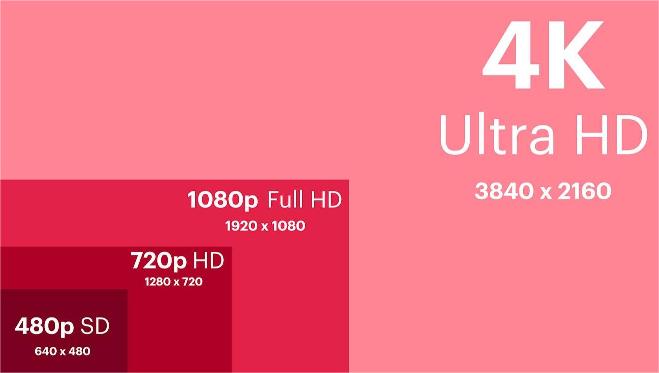
SDとは何ですか?
SD は標準解像度の略です。SD ストリーミングは、低解像度で表示されるビデオ ファイル形式です。技術的には 144p、240p、360p などの低解像度でストリーミングできますが、SD より低い 480p に下げることはおそらく望ましくないでしょう。今日では、ネットワークの可用性の問題により Web コンテンツにアクセスできない場合でも、顧客がビデオを視聴できるように SD ストリーミングを提供するメディア プラットフォームが数多くあります。
HDとは何ですか?
HDはHigh Definitionの略で、HDストリーミングとはインターネット経由でストリーミングされるHD品質のビデオ解像度を指します。HDストリーミングビデオコンテンツは、テレビでよく見られるSDビデオ解像度よりも鮮明で詳細な映像を提供します。 YouTube およびその他の Web サイト。HD は、720 ピクセルまたは 1080 ピクセルの解像度を指します。720p HD は「標準 HD」と呼ばれることが多く、1080p HD は「フル HD」と呼ばれることが多く、高品質のビデオやストリームでよく使用されます。
ビデオ解像度が重要な理由
ビデオ解像度について簡単に説明するだけでは(前述のように)、これが実際になぜ重要なのかという要点を理解できないかもしれません。そこで、ここでは、使用する最適なビデオ解像度を選択することがなぜ重要なのかをさらに説明します。
- 鮮明さ – 高解像度の動画の場合、視聴者にはコンテンツがより鮮明に表示されます。そのため、視聴者は動画を視聴して理解しやすくなります。
- 品質 – ほとんどの場合、解像度が高いビデオの方が信頼性が高く、プロフェッショナルに見える傾向があります。もちろん、高品質です。
- ファイルのサイズ – 解像度の高いビデオは、より多くの処理時間とパワーを必要とする傾向があることに注意してください。そのため、他のビデオと比較して、サイズは常に大きくなります。
- 帯域幅 – ストリーミングする側でも視聴者側でも、高解像度のビデオの場合はより多くの帯域幅が必要になります。
上記の詳細を踏まえて、第 2 部に進むにつれて SD と HD の違いについてさらに詳しく説明しますが、ほとんどの人は一般的に、高解像度を使用する方が有利であると結論付けています。次の部分に進んで、それについても見てみましょう。
パート2. ストリーミング時のSDとHDの詳細な違い
SD と HD の違いについてはまだ詳しく説明していませんが、ここでは簡単に説明します。
ビデオ画質
SD と HD の最大の違いは、ビデオ品質と画像品質です。前述のように、SD ビデオ解像度では最大解像度が 480p しかないため、ビデオ ストリーミング品質は低くなります。一方、通常の HD は 1280 x 720p です。フル HD は 1920 x 1080p を提供します。HD は SD よりも鮮明でシャープな画像と鮮やかな色を提供します。
ビデオ品質の点では、高画質、より詳細な情報と鮮明度、さらに優れた色彩が得られるため、HD 解像度を使用するのが間違いなく有利です。これらの点に関心があるなら、HD ストリーミングに投資することをお勧めします。
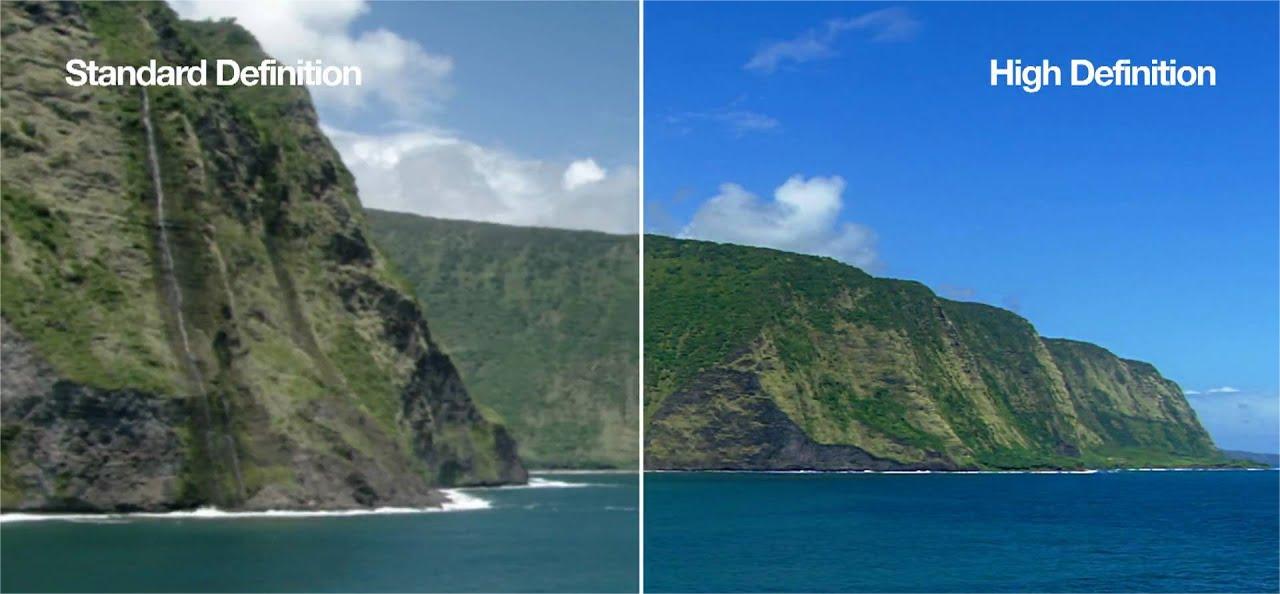
帯域幅の消費
HDに比べて解像度が低く鮮明さも劣りますが、SDにも価値があります。SDを使用する利点は、 インターネット帯域幅、視聴中にバッファリングが頻繁に発生することはありません。HD ストリーミングは高品質ですが、より多くの帯域幅が必要です。簡単に言うと、HD ビデオを視聴する場合、インターネット速度は少なくとも 10 Mbps である必要があります。SD ファイルの場合は、5 Mbps のインターネット速度があれば十分です。
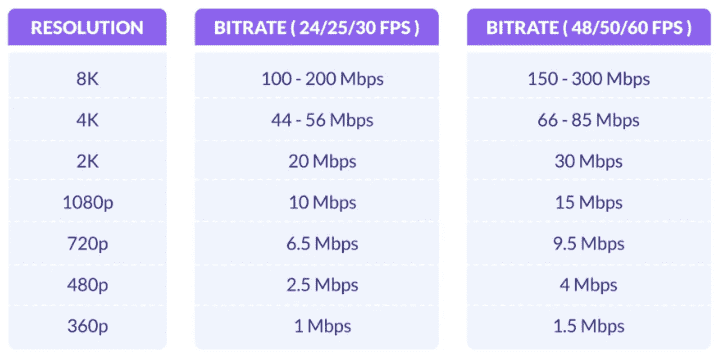
したがって、帯域幅が限られている場合、携帯電話でストリーミングしようとしている場合、またはインターネット接続が限られている場合やデータ プランが安い場合にダウンロードしようとしている場合は、標準解像度の方が適しています。ただし、ビデオ ストリーミングが継続的に改善されていることを考えると、SD は徐々に軌道から外れており、今後数か月または数年で消えていく可能性が高いことに注意してください。
ファイルサイズ
また、HD はファイル サイズが大きいため、SD よりも多くのストレージ スペースを必要とします。容量の少ない古いデバイスや時代遅れのテクノロジーをまだ使用している場合、これは不利になる可能性があります。
以上です。ここでは、SD と HD のビデオ解像度の主な違いについて説明しました。この記事のこの部分で強調した詳細が、これら 2 つをより区別するのに役立つことを願っています。これで、Apple Music、Netflix、または YouTube でビデオを視聴するときに何がわかるようになりましたか?
一般的に言えば、Apple Music からビデオをダウンロードする場合、HD が間違いなく好ましい選択肢です。HD ストリーミングは常によりクリアで、鮮明で、高品質です。ただし、Apple Music ビデオは DRM で保護されており、アンロックされたデバイスでは再生できません。次の部分に進むと、所有して使用しているデバイスに Apple Music ビデオや曲を保存する最適な方法に関するボーナス情報が表示されます。
パート3. ボーナス: Apple Musicの曲を高品質でダウンロードする最良の方法
この記事の主な目的は、重要なポイントと SD と HD の違いを共有して議論することですが、ボーナス情報もここにあります。お気に入りの Apple Music のビデオや曲を簡単にダウンロードして保存する方法について詳しく知りたい場合は、このセクションが役立ちます。
Apple Music のビデオや曲が大好きになるのは当然です。そのため、所有しているどのデバイスでもそれらにアクセスできる最善の方法を常に探していても、私たちはあなたを責めることはできません。まだガイドを見つけていないのであれば、あなたは幸運です。この記事のこの部分には、必要なものがすべて揃っています。
Apple Musicの曲をダウンロードする場合、DRM保護について心配するかもしれません。心配する必要はありません。 TunesFun Apple Music Converterはあなたを助けることができます Apple Music トラックから DRM セキュリティを削除するこの機能に加えて、このソフトウェアアプリは、ファイルをMP3、FLAC、WAVなどの形式に変換するのにも役立ちます。この形式では、これらの曲を着信音として設定するなど、さまざまなアプリケーションで使用できます。これらの曲をメディアコンテンツの一部として使用することもできます。 プレゼンテーション用の BGM をダウンロードする PowerPoint に音楽を追加したり、ビデオに音楽を追加したりできます。
変換速度が速いため、わずか数分で出力ファイルを取得できます。元の品質とメタデータの詳細は維持され、保持されます。このアプリのインターフェイスはわかりやすいです。そのため、初心者でも機能を利用するのに苦労することはありません。コンピューターへのインストールも問題なく、Windows と Mac OS の両方でサポートされています。
Apple Musicの曲の変換とダウンロードをどのようにして完了できるか知りたい場合は、 TunesFun Apple Music Converter については、以下のガイドを参照してください。
ステップ1。 をインストールします TunesFun PC に Apple Music Converter をインストールします。その後、それを開き、処理する Apple Music の曲を選択して開始します。

ステップ 2。サポートされている形式から使用する出力形式を選択し、必要に応じて変更したい出力オプションを変更します。

ステップ 3。ページの下部にある「変換」ボタンをタップすると、アプリは選択した Apple Music の曲の変換を開始します。トラックの DRM 保護の削除も同時に行われます。

プロセスが終了すると、DRM フリーで変換された Apple Music の曲が PC に保存されます。
パート4。 概要
確かに、SDとHDには大きな違いがあります。ターゲットオーディエンスと目的に応じて、どちらを使用するか自由に選択できます。違いを知れば、より良い選択ができるはずです。さらに、将来、Apple Musicの曲を変換してダウンロードする方法を探すことになったら、 TunesFun Apple Music Converterは!
コメントを書く